1、打开maya这款软件,进入maya的操作界面,如图所示:

2、在该界面内找到create菜单,点击create菜单在其子级菜单里找到EP cur箪滹埘麽ve tool命令,如图所示:

3、使用EP curve tool命令,在front视图里创建一条曲线,如图所示:
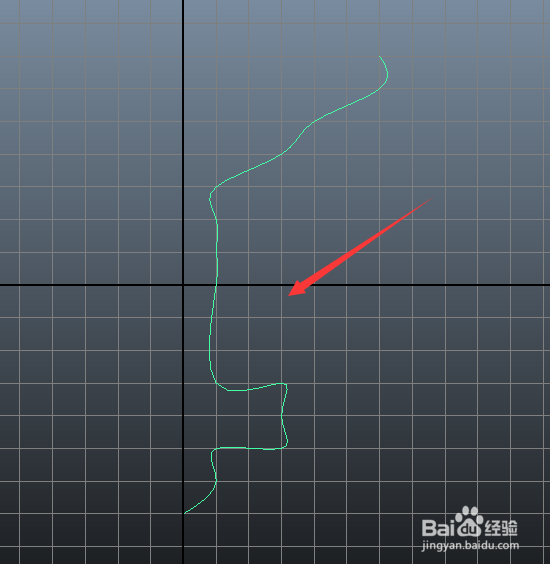
4、选择刚刚创建的曲线,撮劝丛食单击鼠标右键,在弹出的右键菜单里找到control vertex命令,调节曲线的形状,最后的形状如图所示:

5、在菜单里找到surface菜单,点击surface 菜单,在其子级菜单里找到revolve命令,如图所示:

6、点击revolve命令,就得到了一个模型如图所示:

7、再找到EP curve tool命令,如图所示:

8、点击EP curve tool命令,在front视图里绘制一条曲线,如图所示:

9、选择该曲线,单击鼠标陴查哉厥右键,在弹出的右键菜单里找到control vertex命令,将该曲线调节成如图所示的形状。

10、在菜单那里找到revolve命令,如图所示:

11、点击revolve命令,就得到了一个模型,如图所示:

12、在找到EP curve tool命令,如图所示:

13、点击EP curve tool命令,在front视图里绘制一条曲线,如图所示:
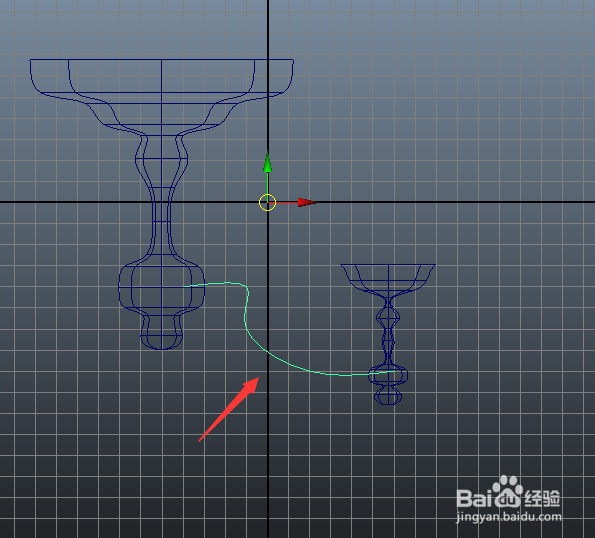
14、选择绘制的曲线,调节其形状,将其形状调节成如图所示的图形。
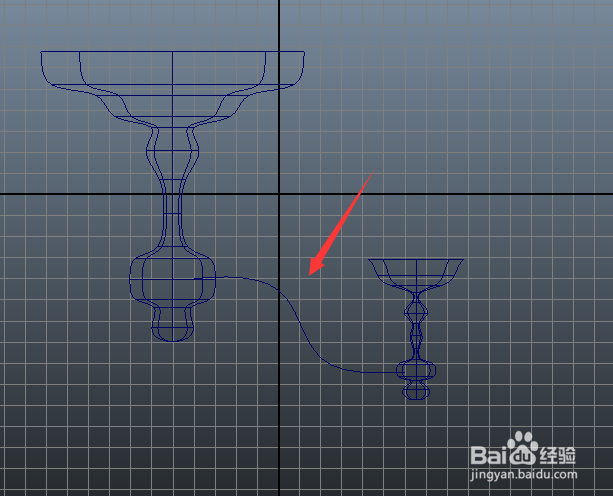
15、在create菜单里找到nubrs primitives选项,在其子级菜单里找到circle命令,如图所示:

16、点击circle命令,在front视图里绘制一个圆形,如图所示:

17、选择圆形按下键盘上的衡痕贤伎shift键加选绘制的曲线,在菜单里找到surface菜单,在其子级菜单里找到extrude命令,如图所示:
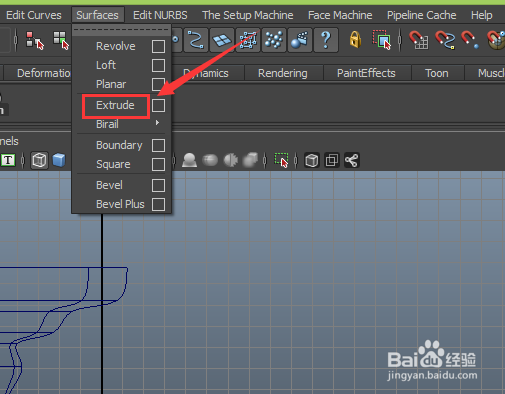
18、点击extrude命令,得到如图所示的管子模型,

19、在菜单里找到create菜单,并在其子级菜单里找到nubrs primitives选项,然后找到sphere命令,如图所示:

20、点击sphere命令,创建一个球体作为灯泡,如图所示:

21、按下键盘上的R使用scale命令,调节这个球体形状,如图所示:

22、在nubrs primitives选项下找到sphere命令,如图所示:

23、点击sphere命令,创建两个球体,分辨调节大小和位置,作为连接部件,如图所示:
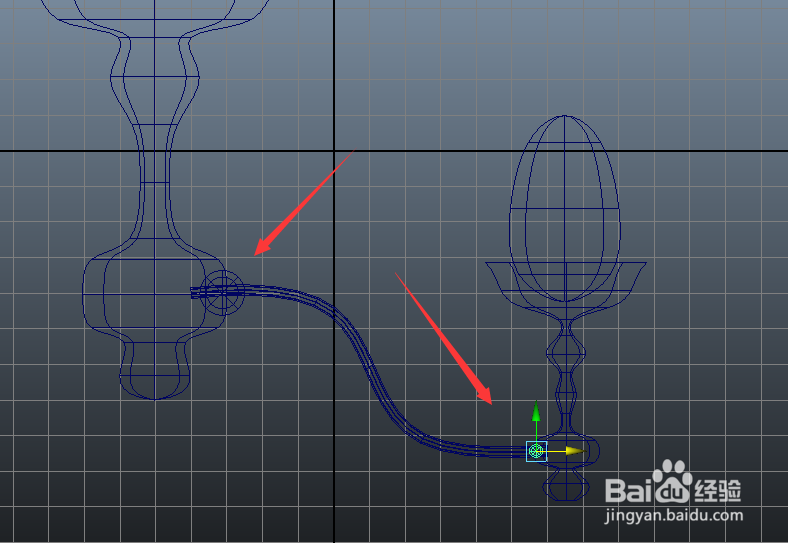
24、选择所有的灯件部分,按下Ctrl+G键成组,再按下Ctrl+D在top视图里复制七个出来,如图所示:

25、在在nubrs primitives的子级菜单里找到plane命令,如图所示:

26、点击plane命令,创建一个平面作为屋顶,在透视图里调节视角,我们的室内顶灯就创建完成了,如图所示:
